Stellar Data Recovery
- 1. Acerca de Stellar Data Recovery
- 2. Básicos de Recuperación de Datos y Escenarios Comunes
- 3. Acerca de este manual
 4. Comenzando
4. Comenzando 5. Cómo utilizar programa
5. Cómo utilizar programa- 5.1. Recuperar datos de un volumen existente
- 5.2. Recuperación de Datos desde una Partición Perdida/No Ubicada
- 5.3. Recuperar datos de un CD/DVD
- 5.4. Recuperar una partición extraviada
- 5.5. Recuperación de datos de discos físicos
- 5.6. Recuperar datos de un ordenador que se bloqueó
 5.7. Trabajar con imágenes de disco
5.7. Trabajar con imágenes de disco 5.8. Cómo utilizar RAID
5.8. Cómo utilizar RAID- 5.9. Recuperar datos a partir de una máquina virtual (VM)
 5.10. Previsualizar los resultados del análisis
5.10. Previsualizar los resultados del análisis 5.11. Guardar los archivos recuperados
5.11. Guardar los archivos recuperados- 5.12. Llevar a cabo un análisis intensivo
- 5.13. Guardar la información del análisis
 5.14. Configurar las opciones avanzadas
5.14. Configurar las opciones avanzadas
- 6. Preguntas frecuentes (FAQs)
- 7. Acerca de Stellar

5.8.2. Crear RAID cuando no se conocen los parámetros
Para crear un RAID usando el software Stellar Data Recovery, el usuario preferentemente debe conocer el nivel del disco, sector de inicio de RAID en cada disco, tamaño de división/bloque, repetición/retraso de paridad, y el orden de paridad. Si desconoce alguno de estos parámetros RAID, el usuario puede seleccionar posibles opciones provistas en la ventana de recuperación. Los posibles RAIDs múltiples se construyen de acuerdo a la combinación de las opciones de parámetro proporcionada por el usuario. El usuario puede elegir una de ellas. Una vez que se reconstruyae el RAID, el usuario puede llevar a cabo escaneos y recuperaciones en los volúmenes RAID.
Crear RAID cuando se desconocen los parámetros:
-
Inicie el software Stellar Data Recovery.
-
En la ventana Seleccionar para recuperación, seleccione el tipo de datos que desea recuperar: Todo, Documentos, Carpetas e e-mails o Archivos multimedia.
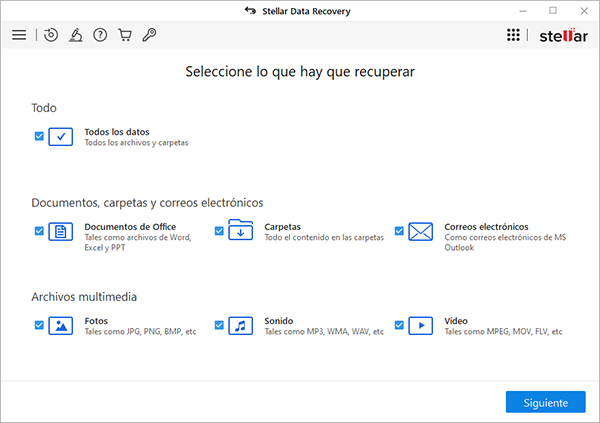
-
Haga clic en Siguiente.
-
En la ventana Recuperar desde, seleccione Recuperación RAID en Otras ubicaciones y haga clic en Analizar.
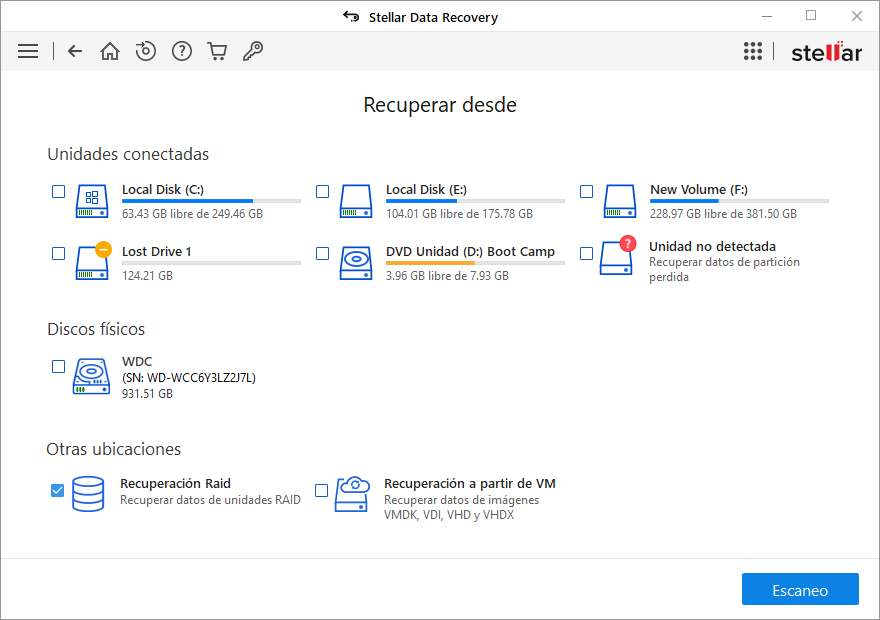
-
Se abrirá la ventana de Reconstrucción RAID. Todos los dispositivos RAID y un dispositivo RAID desaparecido se mostrarán en la lista Seleccionar disco duro para reconstrucción RAID.
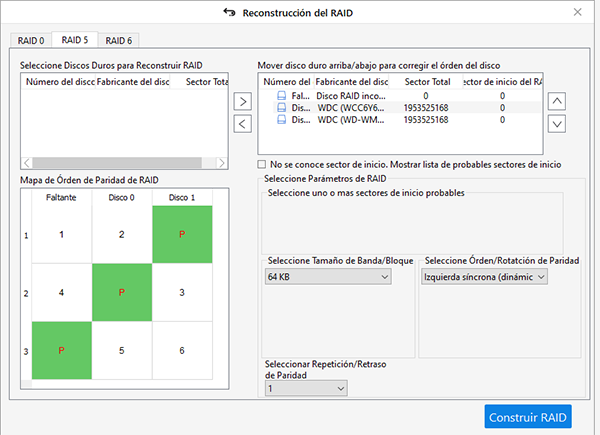
-
En la sección 'Seleccione Discos Rîgidos para Reconstruir RAID', haga click en un disco rîgido RAID y luego click
 . Repita este proceso hasta que todos los discos RAID se muestren en la sección 'Mueva los discos rîgidos hacia arriba/abajo para marcar el correcto orden correcto de los discos.
. Repita este proceso hasta que todos los discos RAID se muestren en la sección 'Mueva los discos rîgidos hacia arriba/abajo para marcar el correcto orden correcto de los discos. -
En la sección 'Mueva los discos rîgidos hacia arriba/abajo para marcar el correcto orden correcto de los discos. haga click en disco rîgido y luego click
.png) o
o .png) para cambiar su orden. Repita esto hasta que todos los discos rîgidos estén en el orden correcto. Haga click en el bloque debajo del sector comenzar RAID para escribir el sector de inicio.
para cambiar su orden. Repita esto hasta que todos los discos rîgidos estén en el orden correcto. Haga click en el bloque debajo del sector comenzar RAID para escribir el sector de inicio. -
Si no sabe los sectores de inicio, marque 'No conozco el sector de inicio de las unidades. Mostrar lista de probables sectores de inicio'. En la sección Seleccione uno más sectores de inicio, elija todos los posibles sectores de inicio. También puede usar el botón Añadir Sector para agregar un sector de inicio, si no está en la lista.
-
En el menú desplegable 'Seleccionar tamaño de bloque/división', seleccione un tamaño de bloque o seleccione la opción 'No sé' para elegir un tamaño probable de bloque de una lista.
-
Si seleccionó la opción 'No sé', se muestra una lista de 'Seleccione uno o más tamaños de bloque.'. Seleccione los posibles tamaños de bloque.
-
En el menú desplegable 'Seleccionar Orden/Rotación de Paridad', seleccione un método de rotación o seleccione la opción 'No sé' para elegir un probable método de rotación de una lista.
-
En el menú desplegable 'Seleccionar Repetición/Retraso de paridad', seleccione una cantidad de retraso.
-
Haga click en
.png) Construir RAID. Se mostrará un RAID recuperado.
Construir RAID. Se mostrará un RAID recuperado.
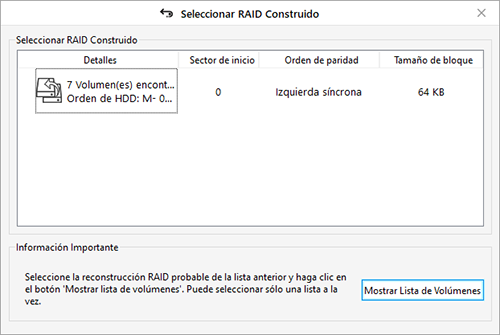
-
Si seleccionó la opción 'No sé', para uno o más de los parámetros RAID, se generará un listado de probables RAIDs y se muestran en la lista. También se mostrará la información de los RAID. Seleccione uno de los RAIDs de acuerdo a su puntuación y haga click en el botón Mostrar Lista de Volúmenes.
-
Los volúmenes RAID se muestran en la pantalla principal, debajo del botón Recuperación RAID.
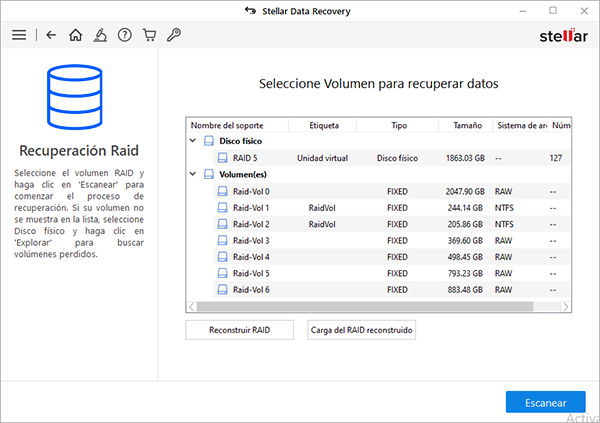
-
Haga click en el botón Reconstruir RAID para llevar a cabo la construcción una vez más, o haga click en el botón Cargar RAID Construido para seleccionar otro RAID construido de una lista de probables RAIDs.